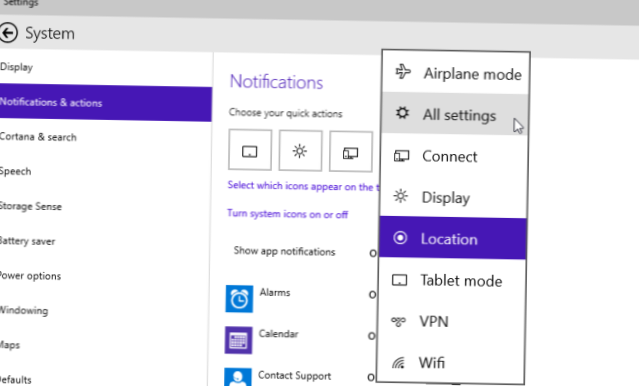Trykk på Windows + I for å åpne Innstillinger-appen, og klikk deretter på “System” -alternativet. På "System" -innstillingssiden bytter du til "Varsler & Handlinger ”kategori. Dra en av disse knappene rundt for å justere rekkefølgen de vises i Handlingssenteret.
- Hvordan endrer jeg innstillinger for handlingssenter i Windows 10?
- Hvordan endrer jeg varselsinnstillinger for Windows 10?
- Som er en rask handling som kan legges til Action Center?
- Hvorfor fungerer ikke handlingssenteret mitt?
- Hvordan aktiverer jeg Action Center?
- Hvordan velger jeg varslingsinnstillinger?
- Hvordan endrer jeg skrivebordsvarsler?
- Hvordan slår jeg på rask handling i Windows 10?
- Hvordan legger jeg til Bluetooth-ikon i Action Center?
- Hva er rask handling?
- Hvorfor er Bluetooth ikke i handlingssenteret mitt?
Hvordan endrer jeg innstillinger for handlingssenter i Windows 10?
Slik tilpasser du handlingssenteret i Windows 10
- Klikk på Start-knappen.
- Klikk på Innstillinger-ikonet.
- Klikk System.
- Klikk på Varsler & Handlinger fra menyen til venstre.
- Dra og slipp handlingsknappene.
- Klikk på "Legg til eller fjern raske handlinger."
- Slå raske handlinger på eller av for å skjule dem i handlingssenteret.
Hvordan endrer jeg varselsinnstillinger for Windows 10?
Endre varslingsinnstillinger i Windows 10
- Velg Start-knappen, og velg deretter Innstillinger .
- Gå til System > Varsler & handlinger.
- Gjør ett av følgende: Velg de raske handlingene du vil se i handlingssenteret. Slå varsler, bannere og lyder på eller av for noen eller alle varslingssendere. Velg om du vil se varsler på låseskjermen.
Som er en rask handling som kan legges til Action Center?
Quick Actions er et sett med knapper som lar deg raskt åpne ting eller slå innstillinger på eller av i Windows 10. Du kan se Quick Action-knappene nederst i Action Center, som vises når du sveiper inn fra høyre kant av skjermen.
Hvorfor fungerer ikke handlingssenteret mitt?
Hvis Handlingssenter ikke åpnes, kan du kanskje fikse det ganske enkelt ved å aktivere automatisk skjulmodus. For å gjøre det må du følge disse trinnene: Høyreklikk på oppgavelinjen og velg Innstillinger fra menyen. Slå på Skjul oppgavelinjen automatisk i skrivebordsmodus og Skjul oppgavelinjen automatisk i nettbrettmodusalternativer.
Hvordan aktiverer jeg Action Center?
Gjør ett av følgende for å åpne handlingssenter:
- Velg Action Center-ikonet til høyre på oppgavelinjen.
- Trykk på Windows-logotasten + A.
- Sveip inn på en berøringsskjermenhet fra høyre kant av skjermen.
Hvordan velger jeg varslingsinnstillinger?
Alternativ 1: I appen Innstillinger
- Åpne telefonens Innstillinger-app.
- Trykk på Apper & varsler. Varsler.
- Trykk på en app under «Nylig sendt».
- Trykk på en type varsling.
- Velg alternativer: Velg Varsling eller Lydløs. For å se et banner for å varsle varsler når telefonen din er ulåst, slå på Pop på skjermen.
Hvordan endrer jeg skrivebordsvarsler?
Tillat eller blokker varsler fra alle nettsteder
- Åpne Chrome på datamaskinen din.
- Klikk på Mer øverst til høyre. Innstillinger.
- Klikk på Nettstedsinnstillinger under «Personvern og sikkerhet».
- Klikk på Varsler.
- Velg å blokkere eller tillate varsler: Tillat eller Blokkér alle: Slå på eller av Nettsteder kan be om å sende varsler.
Hvordan slår jeg på rask handling i Windows 10?
Metode 1: Slå på Handlingssenter i Windows-innstillinger.
- Trykk Windows-tasten + R sammen for å åpne Kjør.
- Klikk på Personalisering > Oppgavelinje.
- Klikk på Slå systemikon på eller av.
- Slå på Action Center.
Hvordan legger jeg til Bluetooth-ikon i Action Center?
Inne i Bluetooth-innstillinger, gå til Alternativer-fanen og merk av i boksen som er tilknyttet Vis Bluetooth-ikonet i varslingsområdet. Klikk Bruk for å lagre endringene. Åpne handlingssenteret og se om Bluetooth-ikonet ble synlig.
Hva er rask handling?
En rask handling er en brukerdefinert operasjon som lar deg utføre en serie handlinger eller avanserte funksjoner med et enkelt klikk. For eksempel kan en rask handling kopiere en kontofil eller sende et bekreftelsesvarsel ved mottak av en e-post. Raske handlinger er nyttige for ofte brukte aktiviteter.
Hvorfor er Bluetooth ikke i handlingssenteret mitt?
Ofte skjer Bluetooth som mangler i handlingssenteret på grunn av gamle eller problematiske Bluetooth-drivere. Så du må oppdatere dem eller avinstallere dem (som vist neste). For å oppdatere Bluetooth-drivere, åpne Enhetsbehandling ved å høyreklikke på Start-meny-ikonet. I Enhetsbehandling klikker du på Bluetooth for å utvide den.
 Naneedigital
Naneedigital